金士顿u盘无法读取文件怎么恢复(金士顿u盘文件无法读取是怎么回事)
金士顿u盘无法读取文件怎么恢复?
有种情况不知你有没有碰到,特别是用了好几年的u盘。平时我们总觉得u盘挺耐用的,插上就能用,也不太会去想它会出问题。但今天把u盘一插入电脑,怎么也打不开,甚至电脑直接提示无法读取。于是,继续插拔、换接口,可试来试去依然没用啊。很明显,这是u盘的文件系统坏了。u盘无法读取时,该怎么安全恢复数据?

一、u盘数据恢复所需工具:
专业好用的数据恢复工具(点击红字下载)
二、u盘无法读取文件恢复的注意事项
1.先别来回插拔:插拔太多次不但没用,还可能让u盘接触点更糟,甚至导致数据进一步损坏。
2.不要格式化:系统提示格式化的时候,很多人会确定,结果文件直接没了。先想办法恢复数据,再考虑格式化。
3.别往U盘里写数据:如果文件系统坏了,你一旦往里面写新文件,就可能覆盖原有数据,恢复的难度会大很多。
三、数据恢复软件恢复
超级兔子u盘恢复的具体步骤:
1.先打开“超级兔子数据恢复”,进入后点击“场景模式”,再选择“U盘/内存卡恢复”,这样就能进行文件扫描了。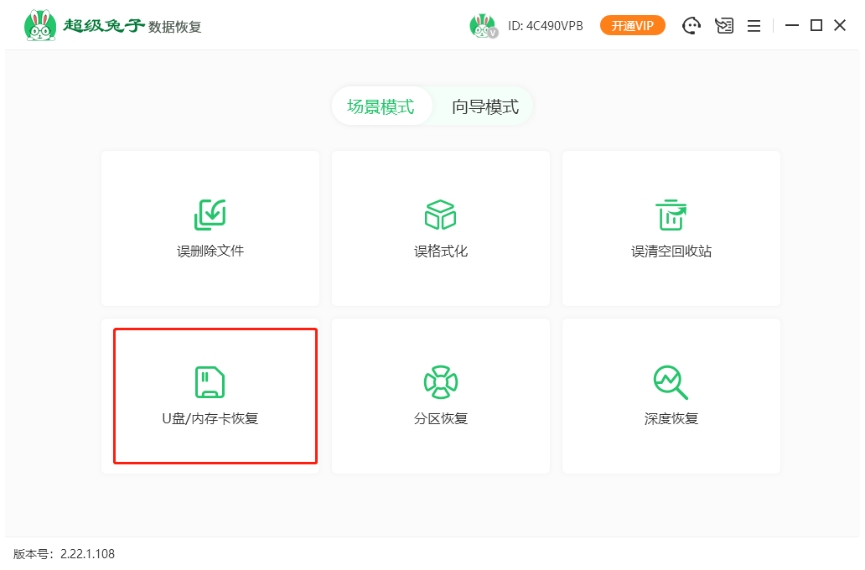
2.选中需要恢复的U盘分区后,点击“开始扫描”,超级兔子就会自动进行扫描,帮你找回丢失的文件。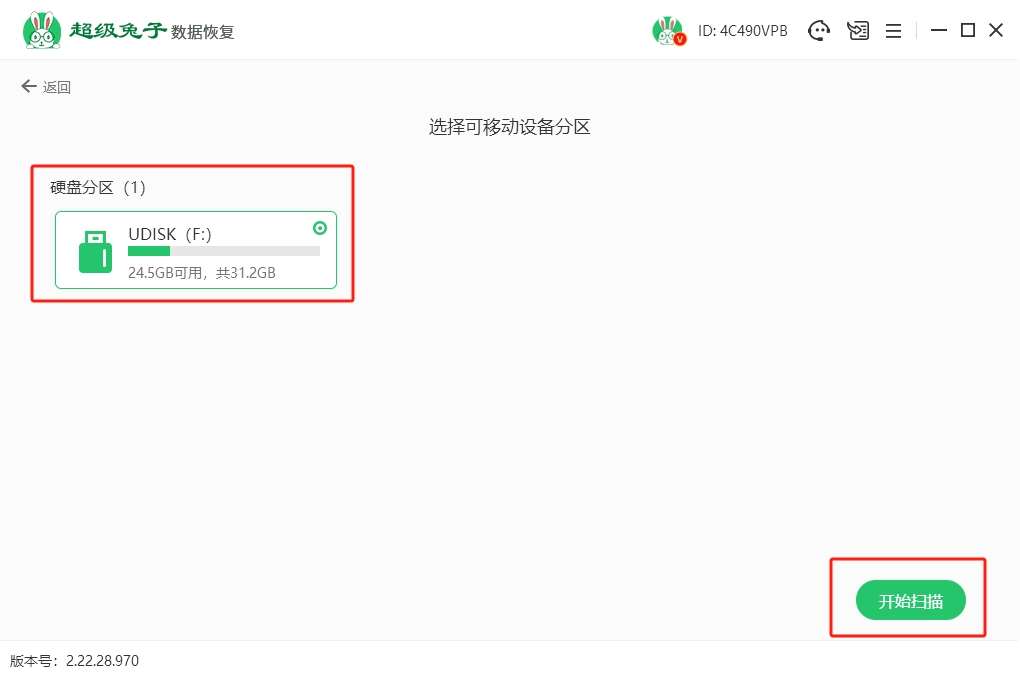
3.超级兔子正全力扫描U盘里的文件,等待期间请耐心,尽量不要动电脑,以保证扫描顺利完成。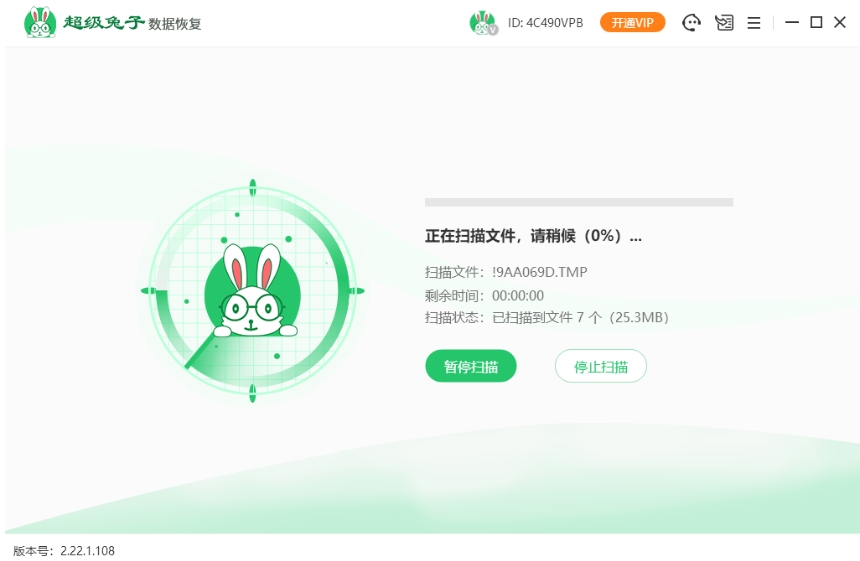
4.扫描结果出来后,先通过“预览模式”检查文件,确定没问题后,点击“立即恢复”开始恢复数据。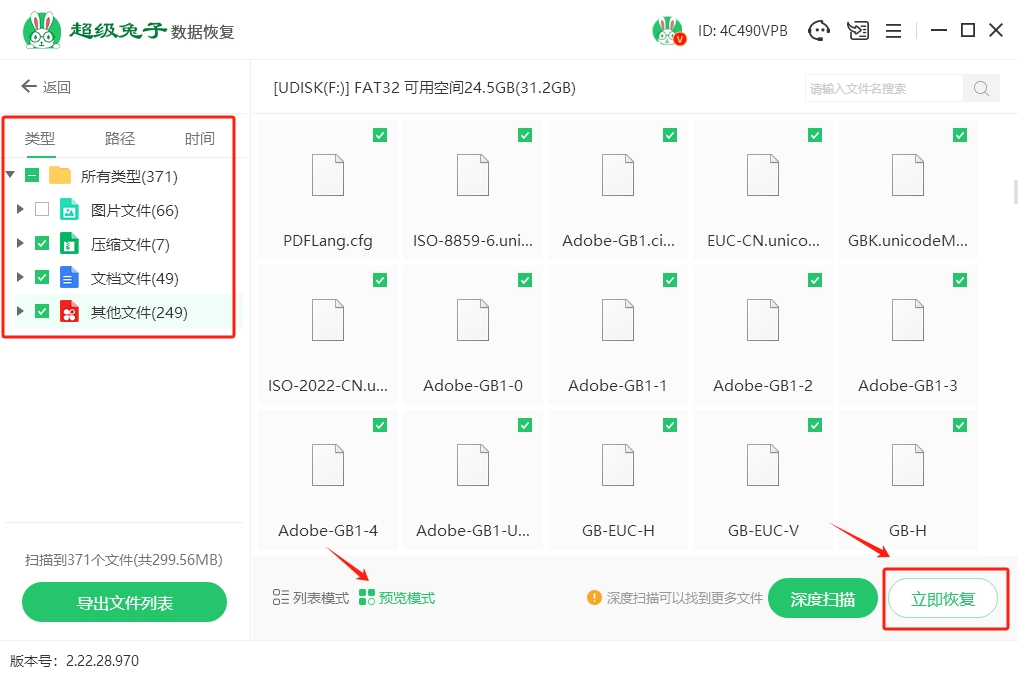
5保存窗口弹出时,点“浏览”选择新的目录,最好新建一个文件夹,恢复的文件会自动存放到“超级兔子”文件夹中。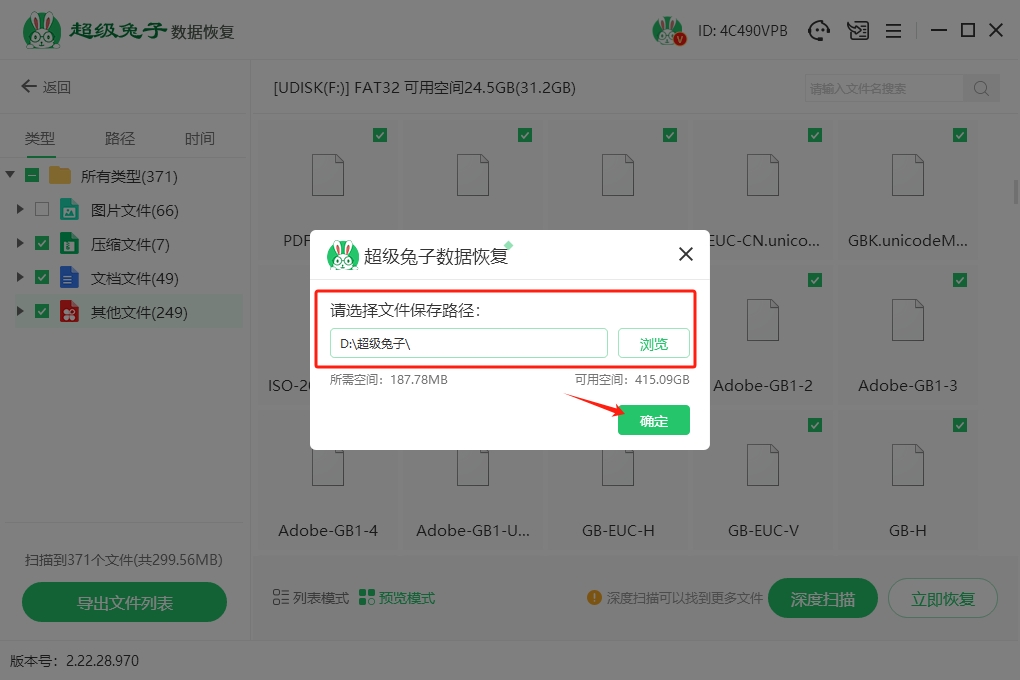
6.超级兔子成功恢复了您的U盘数据。您可以轻松点击“查看”按钮,查看所有恢复的文件,检查您是否找到了想要的内容。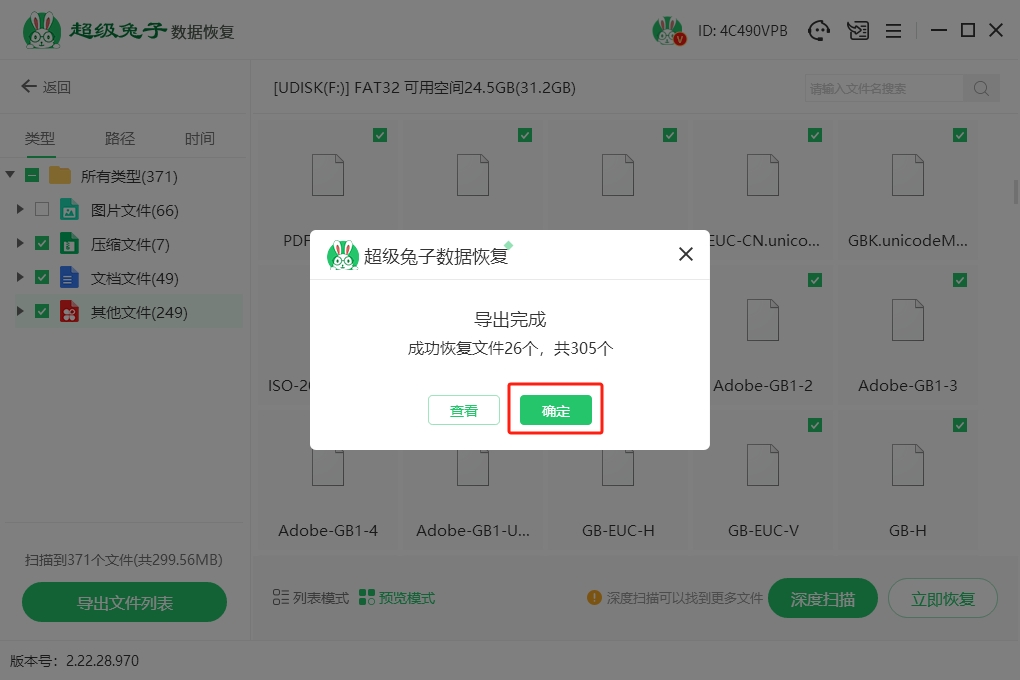
金士顿u盘文件无法读取是怎么回事?因为上一次用完U盘后没“安全弹出”,或者数据还没完全写进去就直接拔掉,这就容易让文件系统出错。文件系统受损,电脑就会识别不正常。建议你直接用靠谱的恢复工具来处理,比如超级兔子这种,能帮你扫描u盘的底层数据,至少比你自己乱试安全得多。
